
Inhaltsverzeichnis:
- Autor John Day [email protected].
- Public 2024-01-30 07:19.
- Zuletzt bearbeitet 2025-01-23 12:52.
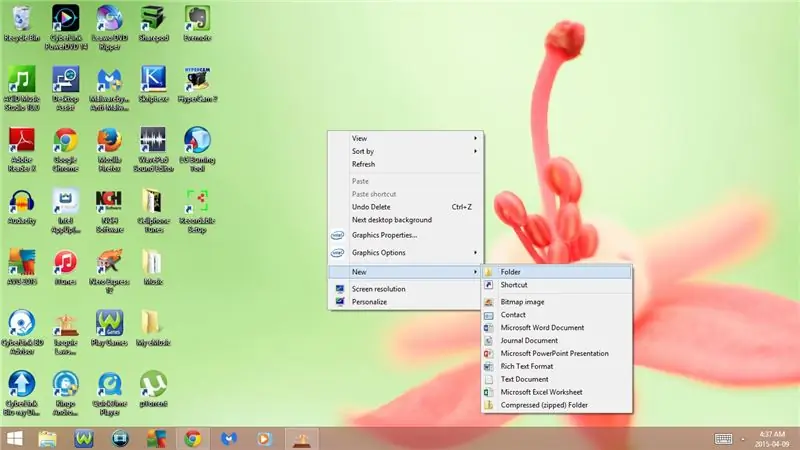

Dieses Instructable zeigt Ihnen, wie Sie einen versteckten Ordner auf dem Desktop Ihres Computers erstellen
Bitte abonniere meinen Kanal
Vielen Dank:)
Schritt 1: Erstellen Sie einen neuen Ordner
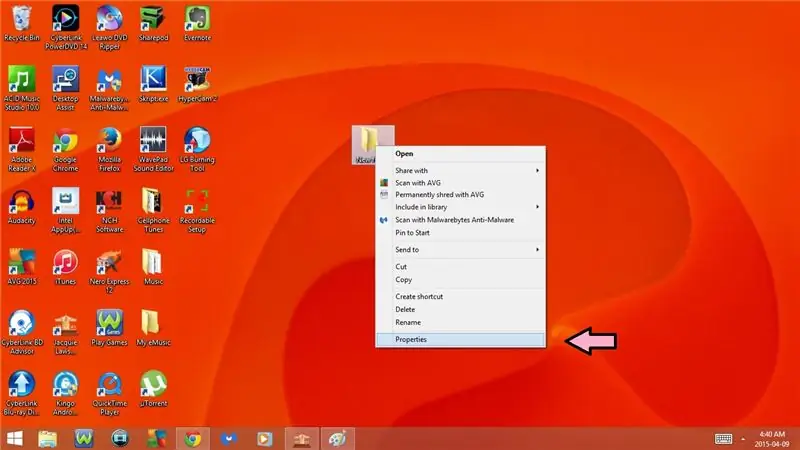
1. Gehen Sie zu Ihrem Desktop
2. Rechtsklick
3. Wählen Sie Neu
4. Wählen Sie Ordner
Schritt 2: Ordnersymbol ändern
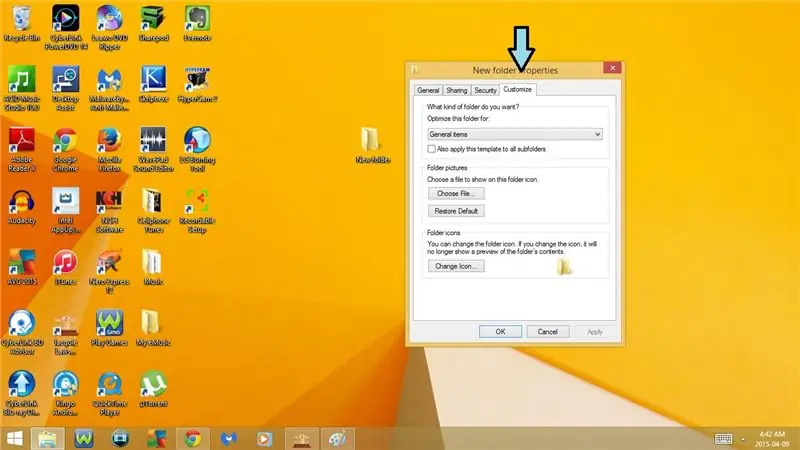
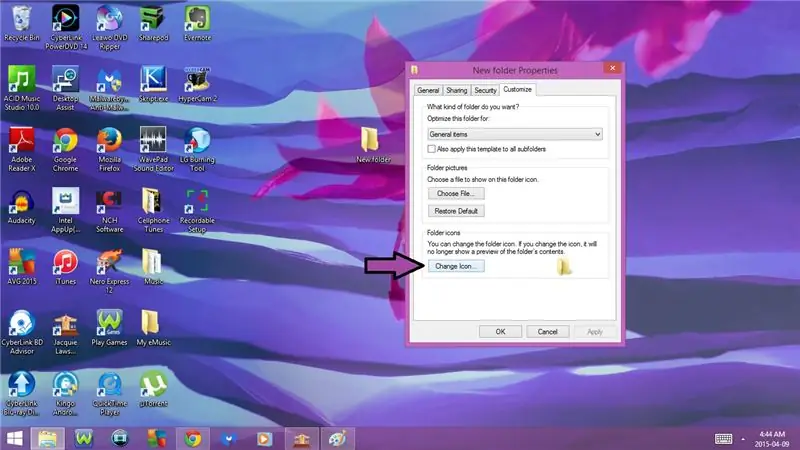
1. Rechtsklick auf den neuen Ordner
2. Wählen Sie Eigenschaften
3. Wählen Sie die Registerkarte Anpassen
4. Wählen Sie Symbol ändern
5. Scrollen Sie hinüber, bis Sie 3 Leerzeichen sehen
6. Wählen Sie eines der 3 Leerzeichen aus
7. Klicken Sie auf Ok
8. Klicken Sie auf Übernehmen
9. Klicken Sie auf OK
Schritt 3: Ordner umbenennen
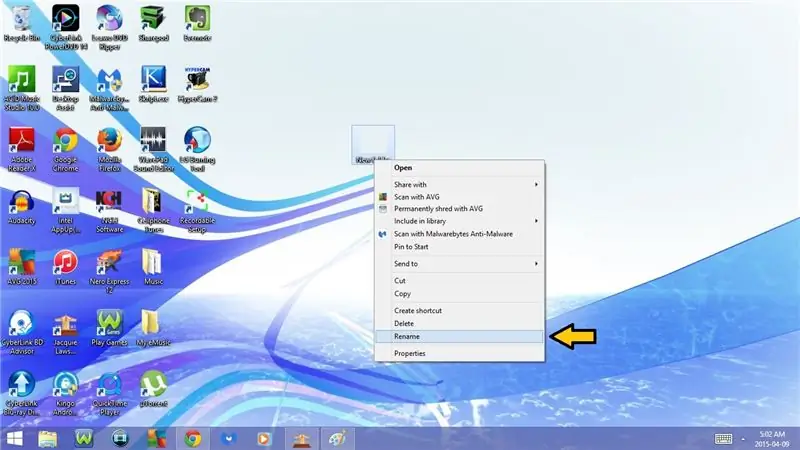
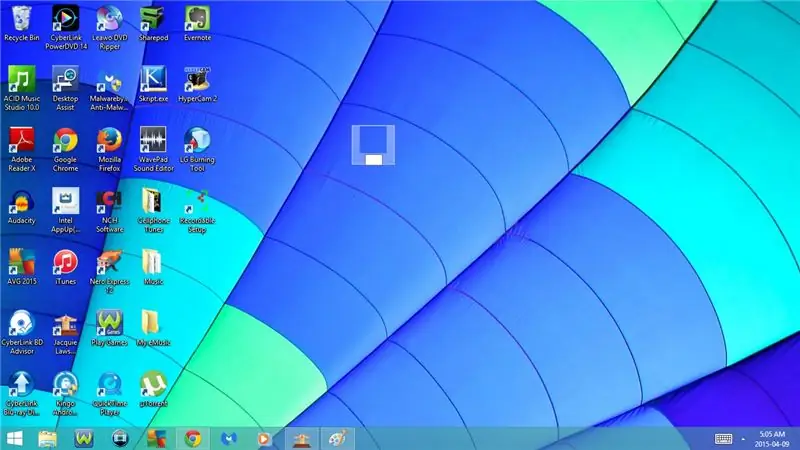
1. Rechtsklick auf den Ordner
2. Wählen Sie Umbenennen
3. Neuer Ordner mit der Rücktaste
4. Schalten Sie Ihre Nummernsperre-Taste in Ihrer Tastatur ein
5) Halten Sie die Alt-Taste auf Ihrer Tastatur gedrückt
Bei einigen Computern ist es Fn + Alt
6. Geben Sie 0160. ein
7. Drücken Sie die Eingabetaste
Empfohlen:
So ändern Sie die Symbole für Ordner (Mac Os X): 3 Schritte

So ändern Sie die Symbole für Ordner (Mac Os X): Ein Tutorial für Mac-Neulinge, die das Bildsymbol für ihre Ordner ändern möchten
So stellen Sie geöffnete Ordner wieder her, wenn Sie sich nach dem Abmelden erneut anmelden – wikiHow

So stellen Sie geöffnete Ordner wieder her, wenn Sie sich nach dem Abmelden erneut anmelden: Okay, hier ist die Situation, Sie verwenden den Computer mit vielen, vielen geöffneten Ordnern … Dann kam Ihre Mutter früher als erwartet nach Hause! Du weißt genau, dass, wenn sie dich beim Computer erwischt, du im Bett liegen solltest, weil
So entfernen Sie eine unsichtbare Datei / einen unsichtbaren Ordner: 4 Schritte

So entfernen Sie eine unsichtbare Datei / einen unsichtbaren Ordner: Sie haben möglicherweise Anleitungen gelesen, in denen Sie eine "unsichtbare" Datei erstellen. Ordner und entschied sich später, ihn zu entfernen, nur um herauszufinden, dass er nicht verschwindet und Sie ihn nicht verschieben können! In diesem anweisbaren zeige ich Ihnen eine Batch-Datei, die ich geschrieben habe, um Ihre Invis zu entfernen
